[say name=”ぷーこちゃん” img=”https://money-mikeneko.com/wp-content/uploads/2019/10/puko.png” from=”right”]エックスサーバーが無料でWordPressでブログがつくれるサービスを出したらしいにゃん?[/say]
[say name=”ひかり” img=”https://money-mikeneko.com/wp-content/uploads/2019/10/hikari.png”]おぉ!猫らしからぬ話題の振り方!そうそう、無料でWordPressスゴいよね![/say]
[say name=”ぷーこちゃん” img=”https://money-mikeneko.com/wp-content/uploads/2019/10/puko.png” from=”right”]これはもうwpXブログの時代が来たにゃん![/say]
[say name=”ひかり” img=”https://money-mikeneko.com/wp-content/uploads/2019/10/hikari.png”]うーん・・・それはどうだろ。
ひとまず私は【様子見】が吉かと思ってるよ。[/say]
[say name=”ぷーこちゃん” img=”https://money-mikeneko.com/wp-content/uploads/2019/10/puko.png” from=”right”]どういうことにゃん?[/say]
無料でWordPress、スゲェェ!
ということでいっちょ噛みが趣味のワタクシ、試してみたのですが一番の感想は
使いづらい・・・です。
wpXブログは【XBLOG】というテーマしか使えないのですが、このテーマが正直に言って、完成度が低め・・・なのです。
他にももろもろ「う、う〜ん・・」という部分があるので、正直に書いていこうと思います。
(かなり本音で書くので、最後の方に書いておきますね)
そして百聞は一見にしかず!ということで最初に登録方法も解説しているので、気になる方は無料なので登録してみてください。
ではでは見ていってみましょー☆
無料で始められるエックスサーバーのwpXブログはどんなサービス?
wpXブログとは、レンタルサーバー会社大手のエックスサーバーがリリースした、無料でWordPressでブログがつくれるサービスです。
『wpXブログ』は、国内トップシェアを誇るCMSである「WordPress」をベースとした、
無料で利用可能なブログ作成、運用サービスです。初心者の方でも簡単に操作ができ、
本格的なブログがたったの5分で始められます。シンプルで使いやすい当社オリジナルのWordPressテーマを提供しており、
「WordPress」のご利用経験や、HTML・CSSなどの専門知識がなくても
直感的な操作でおしゃれなブログを作成することができます。ブログ運営に最適なプラグインを当社で選定しているため、
初心者にとって難しいプラグインの選択で悩む必要もありません。
事前知識不要で、より簡単にWordPressブログを開始できます。引用:https://www.wpxblog.jp/news/detail.php?view_id=10
WordPress(ワードプレス)とは、世界で一番のシェアを誇るCMS(Contents Management System:コンテンツ・マネジメント・システム)で、このミケネコデザインもWordPressでつくっています♪
WordPressの良いところは大してHTMLやCSSの知識がなくてもゴリゴリブログが作れちゃうところ。
WordPressが出てくる前はHTML手打ちでサイトづくりをしていた人も多かったですが、今はそういう方は本当に少数になりました。
しかし便利なWordPress、使うにはレンタルサーバーが必要なので、そこが「難しそう・・・」とハードルになっている方も少なくなかったはず。
なので今回のwpXブログは「レンタルサーバーなしで無料でWordPressが使える」という点ではかなり画期的で、WordPressを使うハードルが下がってとても良いサービスだと思います。
[say name=”ひかり” img=”https://money-mikeneko.com/wp-content/uploads/2019/10/hikari.png”]サービスの着眼点は本当に素晴らしいと思う![/say]
[say name=”ぷーこちゃん” img=”https://money-mikeneko.com/wp-content/uploads/2019/10/puko.png” from=”right”]大手ホスティングサービスのエックスサーバー社ならではにゃん。[/say]
初心者にもわかりやすい☆wpXブログの無料での始め方
初心者の方にもわかりやすいよう、wpXブログの始め方を解説していきます!
ではまずwpXブログの登録方法から。
1.wpXアカウントをつくる
まずはwpXでアカウントを作りますが、必要なのは以下のいずれかです。
- メールアドレス
- Googleアカウント
- Twitterアカウント
そしてこちらから登録してみてください。
wpXブログ https://www.wpxblog.jp/
今すぐブログを始める(無料)のボタンをクリックするとこんな画面になります。
お好きなメールアドレスか、Googleアカウントで使っているGmailアドレスか、Twitterのメールアドレスかで登録することになります。
Google、Twitterで登録する場合は【「利用規約」「個人情報の取扱いについて」同意する】にチェックを入れてからクリックしてください。
外部サービスと連携しない場合は、メールアドレスとパスワードを入れてから上記のチェックを入れた上で「確認コードを送る」をクリックします。
Googleと連携したらこんな感じ。
結局必要なのはメールアドレスとパスワードなので、連携してもしなくても同じな気はします。笑
インフォメーションメールは受け取らなくても登録できるのが嬉しいですね!
2.認証コードを送ったり確認したりする
認証コードを入れる画面になるので、このページを閉じずに登録したメールアドレスを確認します。
「【wpX】ご登録メールアドレス確認のご案内」という件名で認証コードが送られてきます。
認証コードを入れたら確認画面になるので、内容がOKなら「この内容で申込みする」をクリックしてください。
申込み完了です!
そのまま「ブログを作成する」をクリックすると、URLを決める画面に移ります。
3.ブログURLを決める(WordPressをインストールする)
https://から後ろの部分が好きなアルファベットで決められます。
wpxblog.jpは変えられないので、枠内の部分を3〜12文字で決めちゃいましょう。
公開・非公開は後からも変更できます。
独自ドメインも後から設定できるので、この登録はとりあえずやっちゃって次に進みましょう。
この内容でOKなら「ブログ作成」をクリックします。
なんか達成感がありますが、まだ工程はあるので気を抜かず「wpXブログ管理のトップへ」をクリックします。
WordPressの準備中なので、ちょっと待ちます。
独自ドメインにしたい場合はここで変えちゃうといいですね!
ちなみにすでに持っているドメインは無料で設定できますが、新しくドメインを取得する場合は別にお金がかかるので注意。
ボタンが出現したらWordPressのインストール完了です!
WordPress管理画面から、WordPressのダッシュボードにログインできます。
一番右端の地味ーな「設定」からブログURLを変えたり、SSL化したり、セキュリティ設定を変えたりできます。
個人的には初期設定から特に変えなくても問題がないように思います。
wpXブログの登録の仕方は以上です♪
無料でつくれるwpXブログのメリット
wpXブログは無料でつくれる以外にも、いくつか嬉しいメリットがあります♪
SSL化ができてセキュリティ・SEO面でも安心
ここ数年でSSL化が必須になってきて、最近はSSL化されていないサイトは警告文が出てくるようになりました。
これはサイトの安全性=ユーザーの安全性に直結するので、ユーザーファーストをうたうGoogleはSSL化していないサイトは優遇しない(SEOとしても不利)とも発表しています。
なのでSEOの観点からもSSL化は必要なのですが、wpXは無料でSSL化できる(というかデフォルトでSSLが設定されている)ので安心して使えます。
エックスサーバーのハイスピードサーバー【wpX SPEED】と同じSSDサーバーで速い
wpXブログは、その名の通りエックスサーバーの【wpX SPEED】と同じSSDサーバー上で稼働しているので、サーバー速度も申し分なしです。
サーバーのレスポンスが速いと、webページの表示が速くなるのでユーザーを待たせない=ユーザーの満足度が高くなるので、GoogleはページスピードもSEOで有利になる要素になると発表しています。
なので最初から無料で速いSSDサーバーで運営できるのはかなり嬉しいですね!
XML-RPCや国外IP制限などセキュリティ設定もバッチリ♪
不正アクセスされる原因となるXML-RPCや、国外IPアドレスからのアクセスを最初から制限してくれているので、かなりハッキングや乗っ取られるリスクが低くなっているのも初心者に嬉しいサービスです。
とは言え、パスワードは英数字を交えた強固なものにするに越したことはありません。
セキュリティ面をがっつり固めてこそ、ブログライフをエンジョイできますね!
[say name=”ひかり” img=”https://money-mikeneko.com/wp-content/uploads/2019/10/hikari.png”]エックスサーバーは攻撃されている可能性があったら、大事になる前にサーバー止めてくれるのよ。[/say]
[say name=”ぷーこちゃん” img=”https://money-mikeneko.com/wp-content/uploads/2019/10/puko.png” from=”right”]そういうセキュリティ面での意識の高さが無料のwpXブログにも活かされてるのは嬉しいにゃん。[/say]
WordPressの操作感が無料で体験できる
正確にはWordPressを無料で始められるサービスはいくつかあるのですが、wpXブログほどカンタンに始められるのは、少なくとも国内にはないと思います。
「WordPressってどんな感じなんだろう?」
と気になっている人にとっては、お金をかけず体験できるチャンスなので、ぜひ体験してみていただきたいです!
改善を期待!wpXブログのデメリット
ではここから、改善を期待しつつ、wpXブログのデメリットを本音でぶっちゃけていきます。
私が実際につくってみたブログはこちら。
オリジナルテーマ【XBLOG】の完成度が低い
WordPressのテーマとは、いわばそのブログの見た目や操作性(ブログの書きやすさ)を左右する重要な要素です。
テンプレートとも言われる時もありますが、ここではテーマでいきます。
私もテーマにはうるさいほうで、いろいろ買って使ってみたけど、使わなくなったテーマもあります。(賢威とか)
今は操作性と装飾の豊富さ、見た目の良さからSANGOとSWELLというテーマを愛用しています。
そしてwpXブログではテーマは選べず、オリジナルテーマの【XBLOG】というテーマ一択になるのですが、
ボックス装飾などがほぼない上に、ブログカードも表示できません。
ブログカードとは、こんな感じです。
[card2 id=”60″ target=”_blank”]
アイキャッチと記事のざっくりした説明があって、なんとなく内容のわかるようになっているリンクですね。
[say name=”ぷーこちゃん” img=”https://money-mikeneko.com/wp-content/uploads/2019/10/puko.png” from=”right”]説明が雑。[/say]
あとは数少ない装飾であるマーカー装飾が、CSS被ってて赤色が黄色になります。
.marker-redのCSSが重複してて赤色のほうが負けてる・・・。
しかもCSSは追加できるものの、エディターでの直接編集はできないため、この重複はエックスサーバーの方でテーマを修正してもらわないといけないのです。
[say name=”ひかり” img=”https://money-mikeneko.com/wp-content/uploads/2019/10/hikari.png”]これはちょっと残念すぎる・・・。[/say]
[say name=”ぷーこちゃん” img=”https://money-mikeneko.com/wp-content/uploads/2019/10/puko.png” from=”right”]改善を期待するしかないにゃん。[/say]
正直に言うと
オリジナルテーマにする必要あった??
Cocoonは提携できなかったの・・・?
これ、テーマがCocoonなだけで最強サービスになったと思うのですが、CocoonはすでにConoha(GMO)と提携しているので、その関係でも難しかったのかもですね・・・。
だったらせめてテーマはお金出すからインストールさせてほしかった!
プラグインが追加できない
もうひとつのデメリットは、プラグインが追加できないことです。
プラグインとは、追加することでWordPressの機能を増やすことができるのですが、プラグインを入れられないのでWordPressのカスタマイズ性がほぼ完全に殺されています。
プラグインはWordPressの沼であり、無限の可能性。
プラグインとテーマの組み合わせがWordPressの醍醐味とも言えるのですが、その両方の自由が完全に死んでるので、個人的にはメリットをかき消す勢いのデメリットだと感じています。
一応、4つほどプラグインは入っていますが「少な!!」というのが正直な感想です。
スキンの設定の変更は保存できても反映できない
wpXブログは、テーマは固定なのですが、スキンでテーマの見た目をちょっと変えることができます。
カラーもメインとウィジェット、文字色とリンク文字色が変えられて、一応その設定は保存できます。
そのため、スキンを変更しても設定が生きてるはずなのですが、スキンを戻してもカラーはデフォルトのままで、保存した設定をどうやって反映するのかは私にはわかりませんでした・・・。
追加CSSでいろいろ見た目のカスタマイズはできるのですが、いちいちそれも調整するとなると・・・というところで私の心は折れました(´;ω;`)
ブロックディタ、クラシックエディタのどちらも使えるけど基本の機能がショボい・・・
wpXブログは新エディタのブロックエディタも、旧エディタのクラシックエディタも使えますが、どちらもそもそもの機能がしょぼいので、正直どちらを使っても同じです。
いや、マーカー装飾が使える分ブロックエディタの方がマシかな・・・?
むしろ、XBLOGのオリジナル機能が何なのか探すのが難しいレベルで機能がない。
私はブロックエディタはSWELLとsnowmonkeyしか使っていないのですが、このふたつが以下に優れたテーマか思い知りました。
クラシックエディタでAddQuickTagとかTinyMCE Advancedが入れられたらまた変わってくるんですが、プラグイン追加できないからその線も無理。
XBLOGの機能の増強か、プラグイン追加・テーマ追加のカスタマイズ性の向上か、どちらかを切に希望します。
wpXブログは「WordPressを触ってみたい初心者」におすすめ
これらのデメリットから、無料で使えてサーバーが速いというメリットはあるものの、WordPress経験者には逆にハードルの高いwpXブログ。
現状では「WordPressをお金をかけずに少し触ってみたい」人にはおすすめですが、本気でブログ運営する方には「サーバー契約して普通にWordPressインストールして使ったほうがいいよ!」としか言えません。
課金するメリットは、今のところ私には見いだせません・・・。
まとめ
ということで「wpXブログは無料でWordPressでブログがつくれる!けど初心者にもオススメしづらい理由」としてかなり本音でレビューしてみましたが、ポテンシャルは十分なので、これからの機能改善・向上にめちゃくちゃ期待しているサービスです。
逆にこのカスタマイズの自由度が上がるか、オリジナルテーマの機能が改善されたら、めっちゃくちゃ便利なサービスになると思っています!
ただ、やはり基本的には既存のブログサービスと同じく「他社に依存したプラットフォーム」になるので、個人的にはサーバー借りて普通にWordPressでブログする方が性に合ってるな、とも思います。
「WordPressは自分も使えるかな?」と思っている方は、なんとなく雰囲気を掴むことはできるので、wpXブログで練習するのはアリだと思います!
そして「イケる!」と思われたら、ぜひエックスサーバーでサーバーを借りて、WordPressでブログを始めてみてください♪
 ぷーこちゃん
ぷーこちゃんここまで読んでくれてありがとうにゃん!
無料メルマガ講座あります

ブログ歴4年、デザイナー歴17年のひかりが、アフィリエイトだけにとらわれない「収益メディア」のつくりかたをメルマガでお教えする無料の講座です♪
会社や他人に依存せず、ひとりで、しかも顔出しもしないで稼ぐことができる収益メディア。
数々の副業に失敗したひかりでも収益化でき、今でも続いているので再現性は折り紙付き!
おさらいシートPDFのプレゼントもあり、ワークやそのフィードバック、無料相談もできる受けて損はないメルマガ講座なのでぜひ♪
 ぷーこちゃん
ぷーこちゃん気軽に受けてみてほしいにゃん!
\プレゼント付きのメルマガ講座をすぐ受け取る/
日常のメルマガ
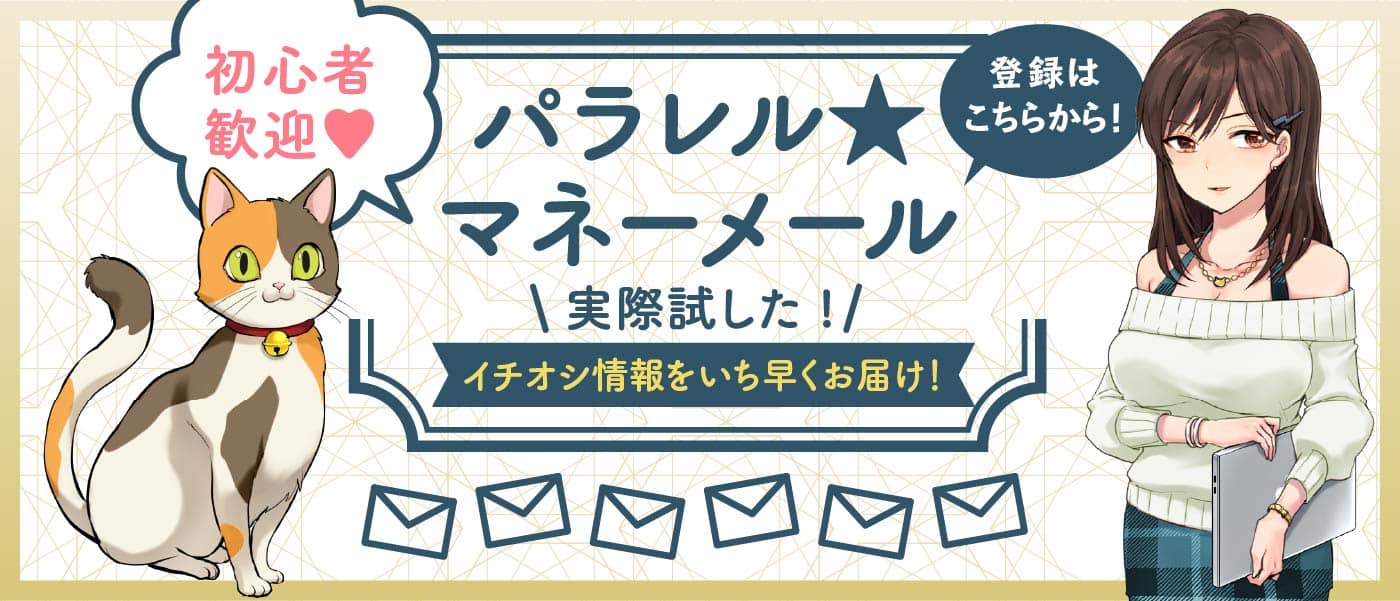
このメルマガでは、ブログには書けないウラ情報や稼げるイチオシ情報など、ネットビジネスや投資・アフィリエイトのことを初心者の方にもわかりやすくお伝えしていくのがこの「パラレル☆マネーメール」です♪
そして私がリアルビジネスでフリーランスとして13年生き残ってきたノウハウも、読者限定で「個で稼ぐチカラ」を得るための思考や手法、情報としてシェアしていきます!
なんだかんだでリアルビジネスでクライアント直取引のフリーランス10年以上やってきてるので、「個で稼ぐ」という点では年季入ってますよ!
実は会社員やってた期間よりフリーランスのほうが長くなりました(*´∀`*)
その他にも数々の失敗を経てやっとアブナイ商材と稼げる商材を見分けられるようになった私なりのコツや、いち早くおすすめ稼げる商材の情報もおとどけします♪( *´艸`)
たまに日常ネタもあったりなかったりw
「お前いっつも何考えてんの?」と気になる人もぜひ(笑)
メルマガ限定企画もあるのでどうぞお楽しみに☆
登録情報はメールアドレスとニックネームのみ♪
メルマガ解除もワンクリックでお手軽にできます。
副業無料相談も受付中♪

「稼げるネットビジネスって一体どれ?」
「何から始めればいいの?」
と迷っている方も私に一度相談なさってみてください♪
酸いも甘いも噛み分けてきた私が優しく、時に厳しく(?)あなたに合ったネットビジネスをご提案します♪
相談してみて、モヤッとした流れがスルッと変わることもありますし、お気軽にどうぞ!
ただ、無責任なアドバイスはできないので
- 今までしてきたネットビジネス
- パソコンに向かえる時間
- 興味のあるネットビジネス
- 商材購入の予算
も合わせて教えてくださいね!
私は「お返事用テンプレ」は用意しておらず一通一通しっかり考えてお返事しています。
なので結構長文ですw
ひかりでした♪



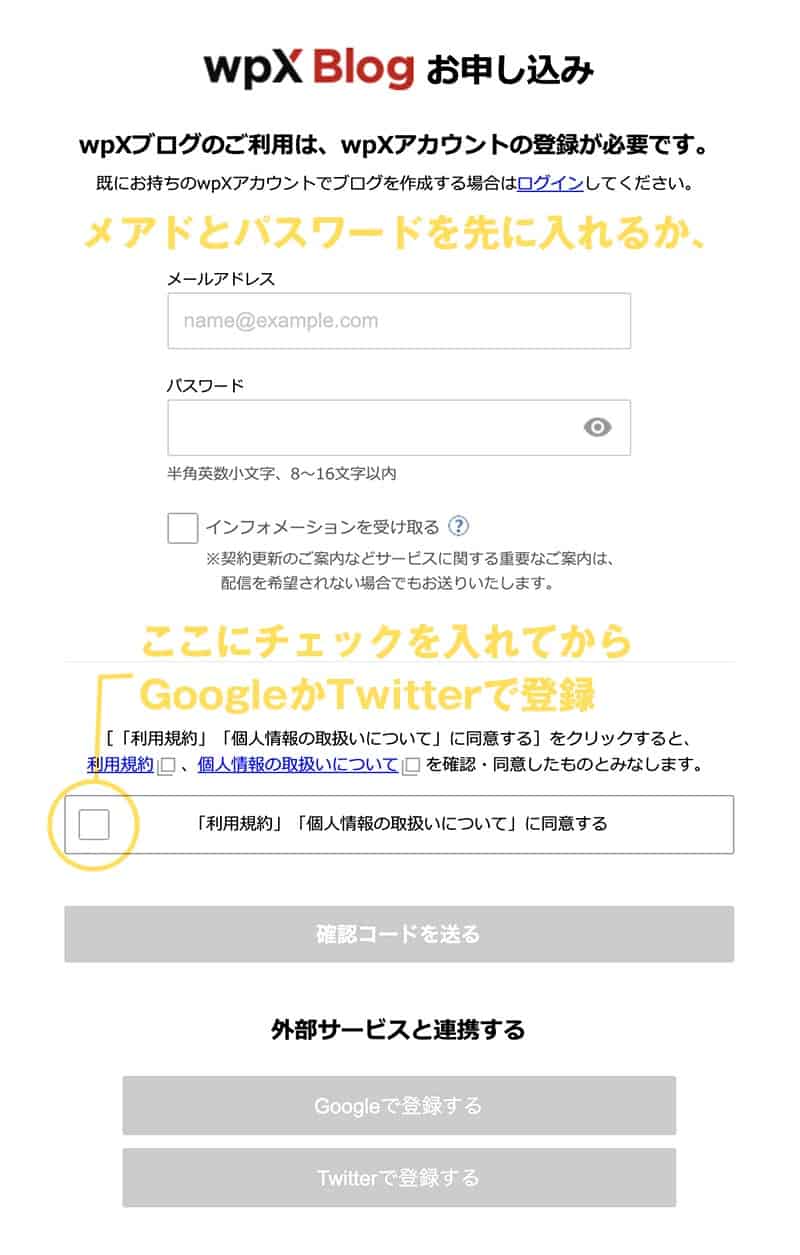
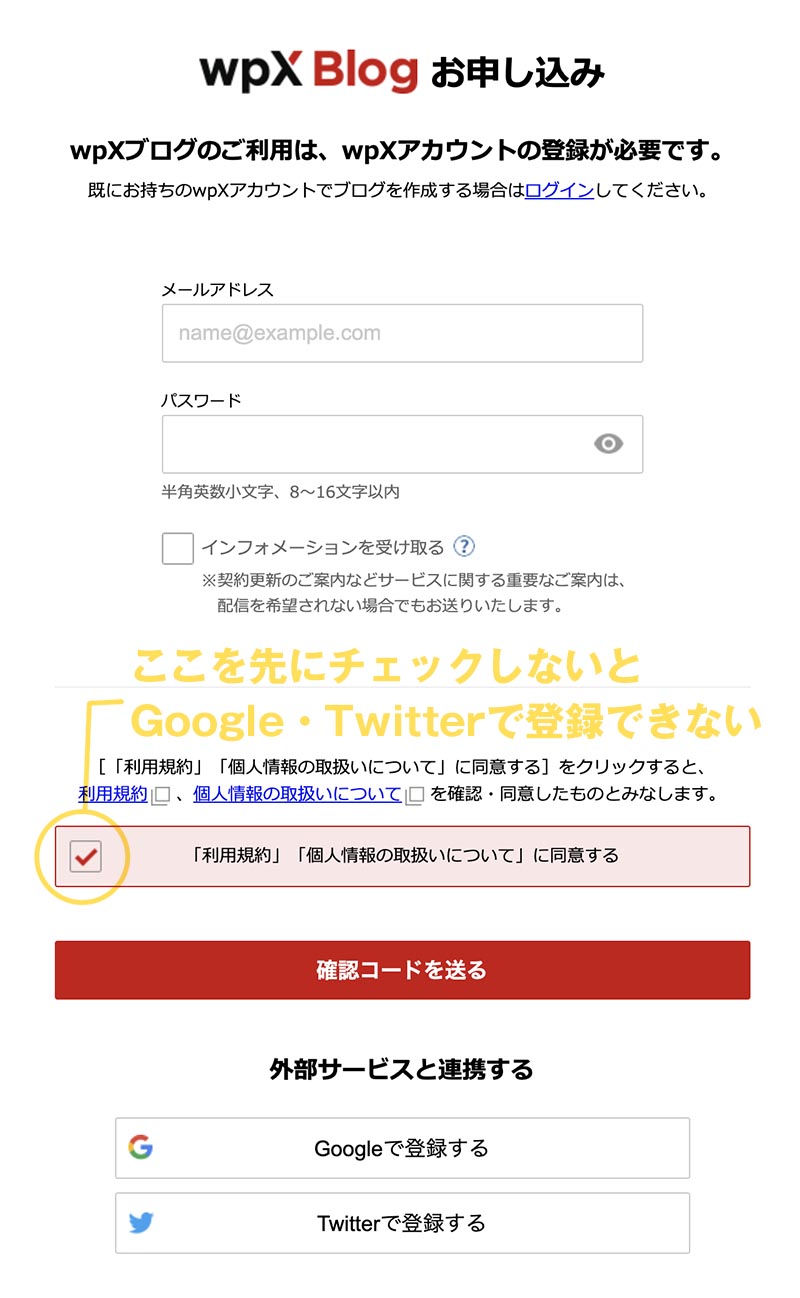
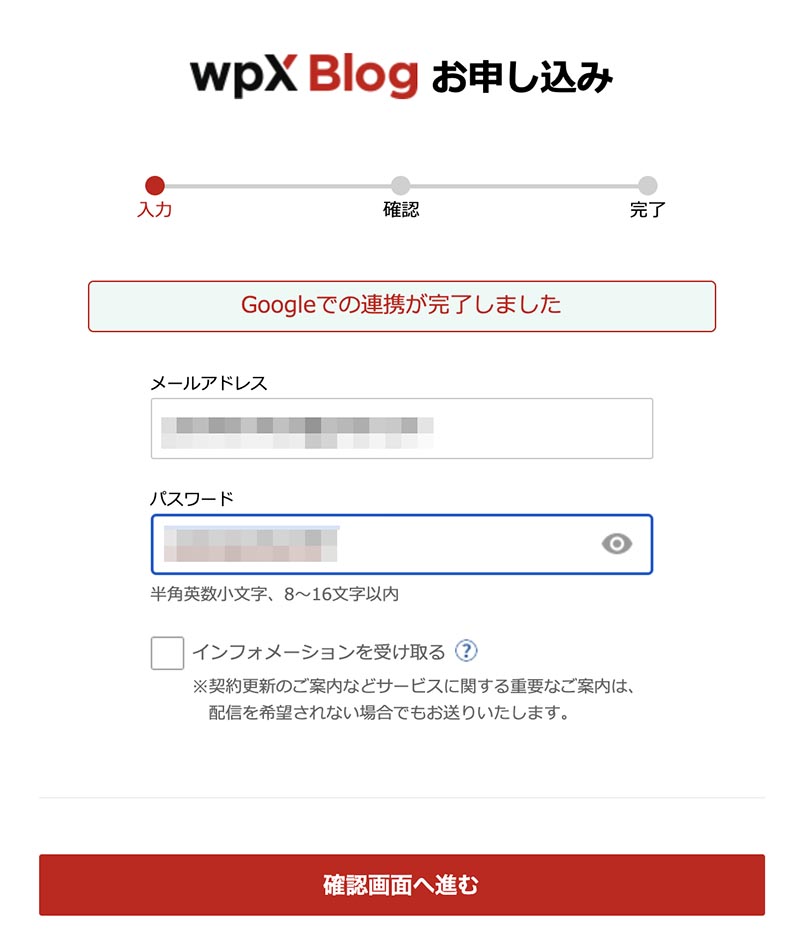
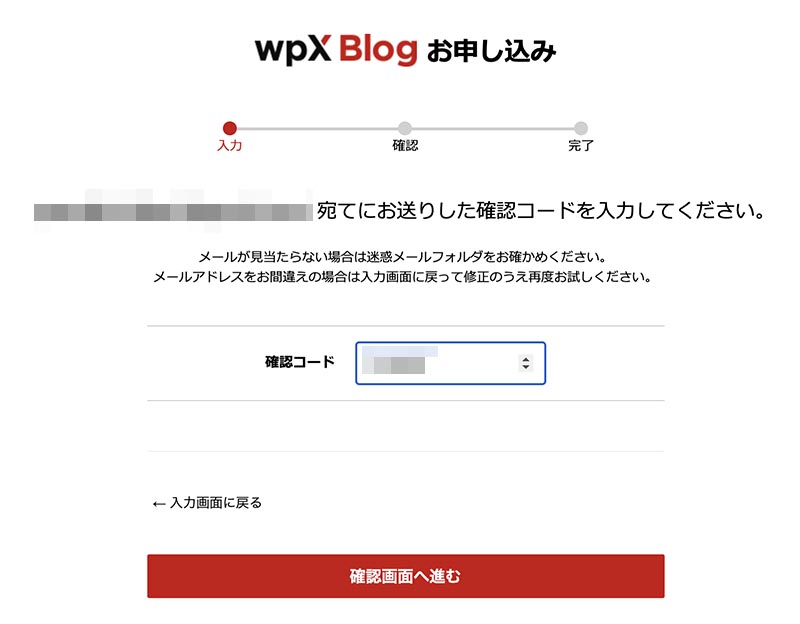

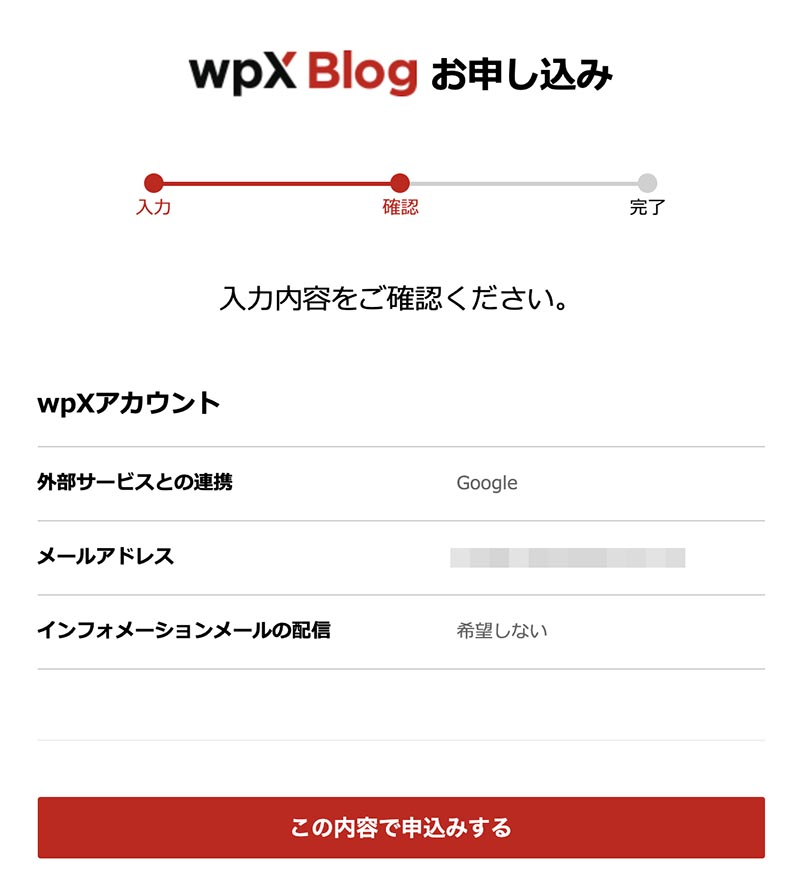
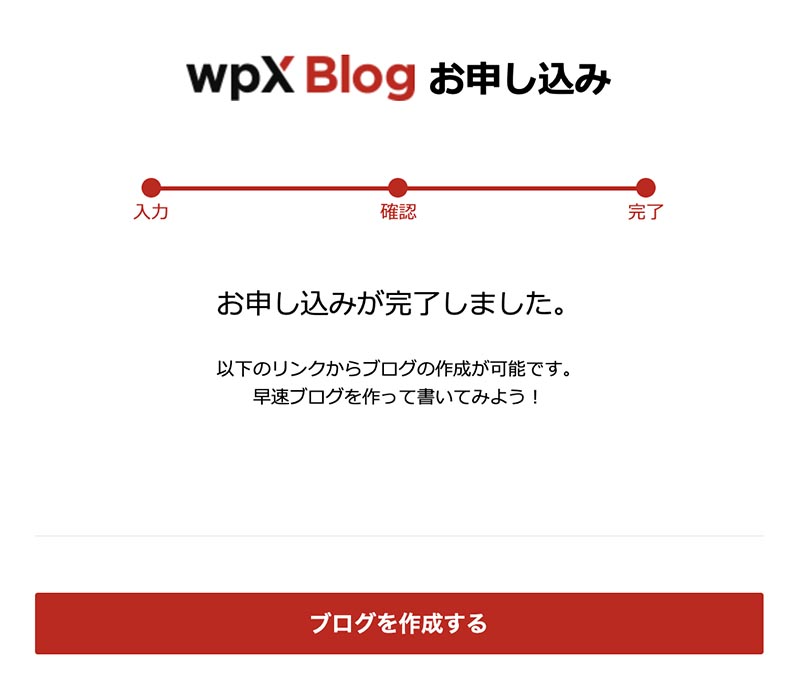
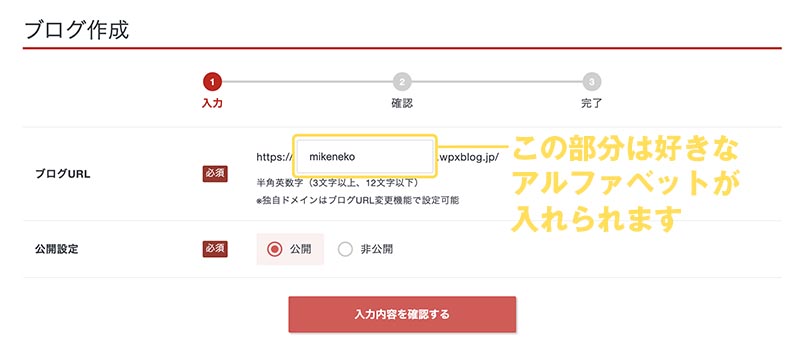
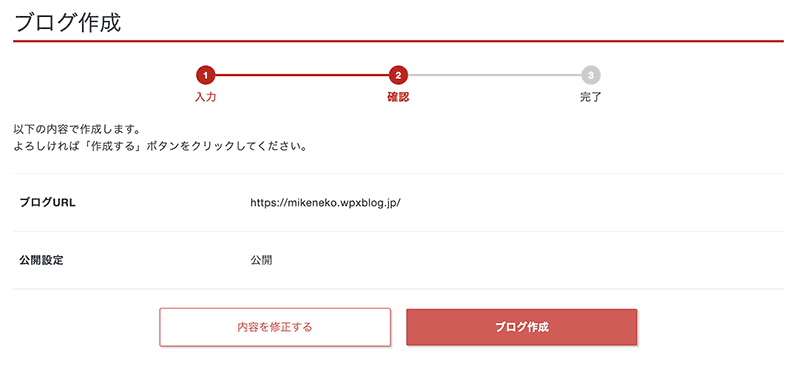
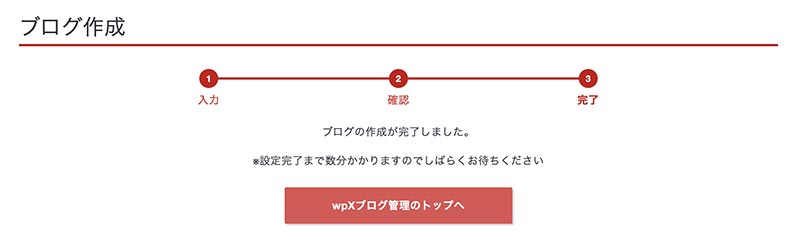
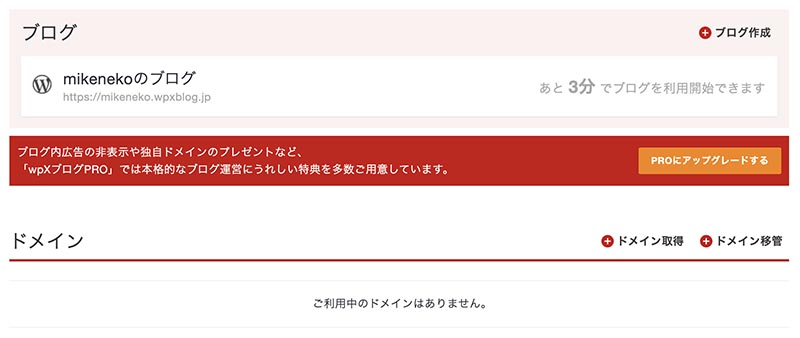
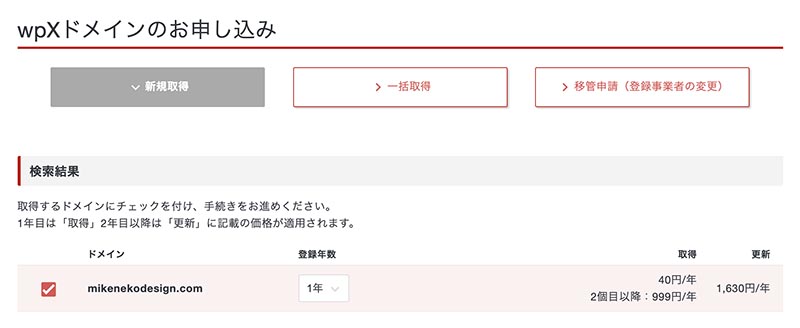
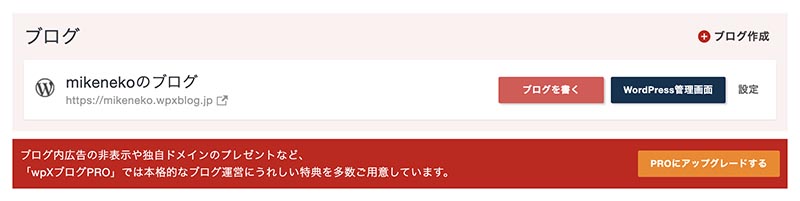
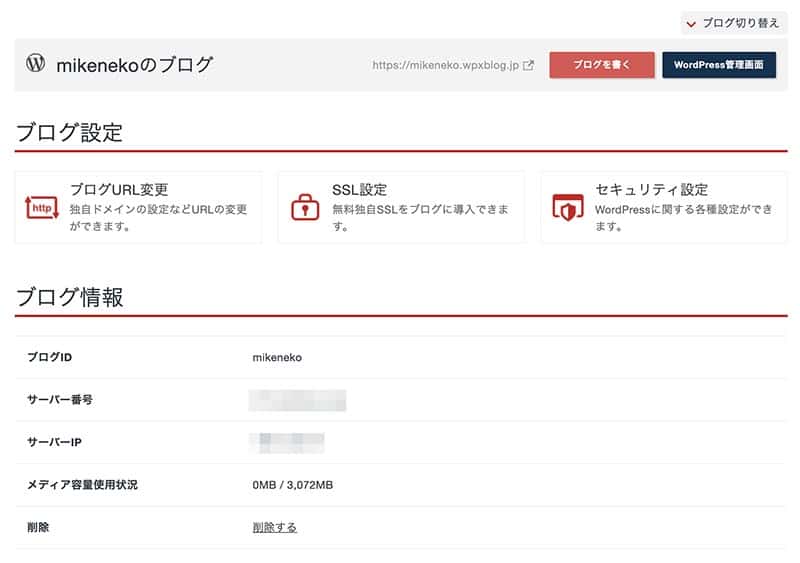
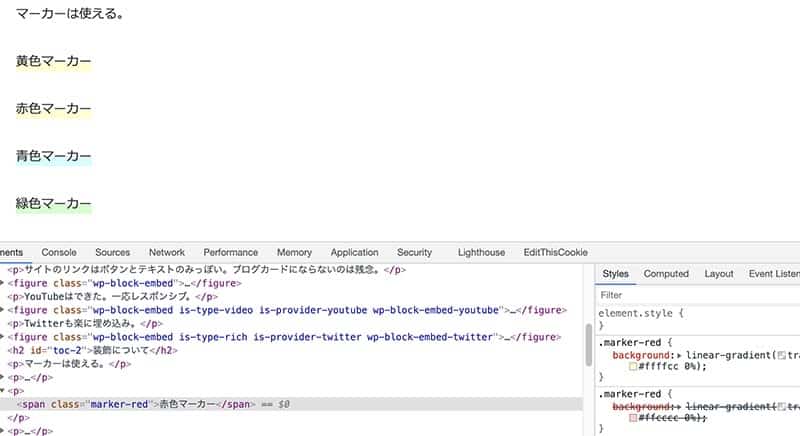
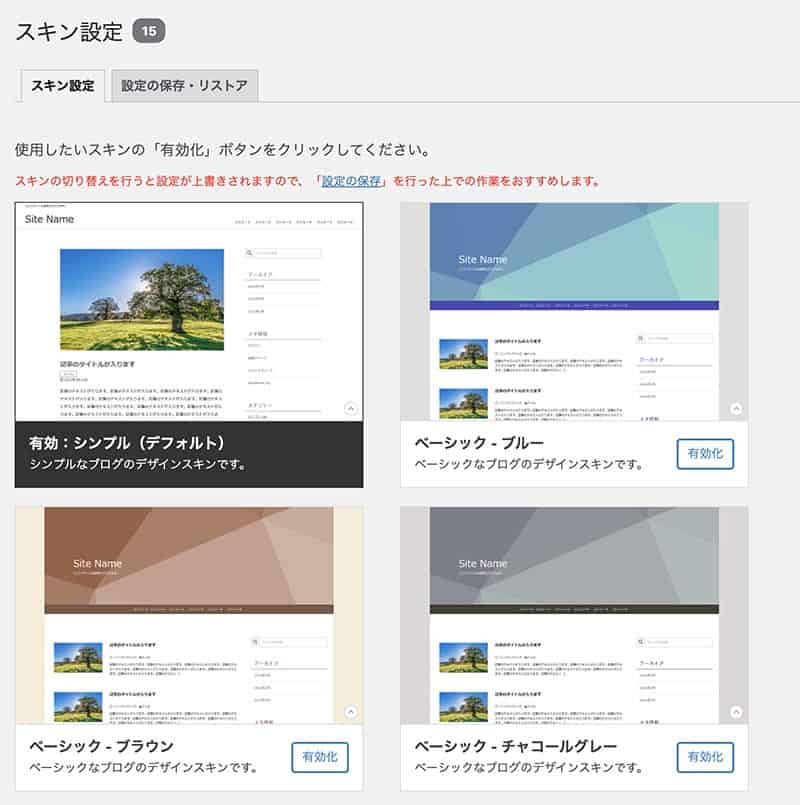
コメント